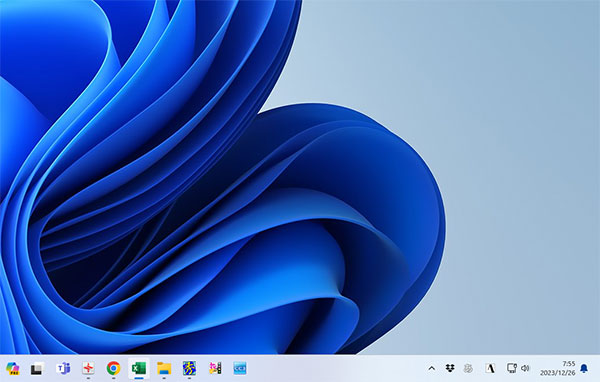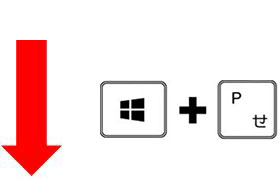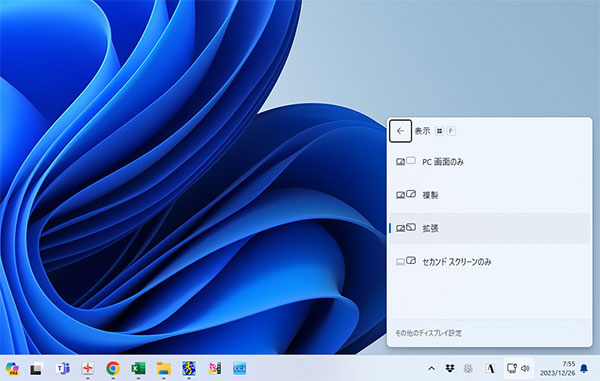この連載では、仕事で使える便利なショートカットキーを紹介していく。今回は、マルチディスプレーやデュアルモニターなど、ディスプレーを複数利用しているときに便利なショートカットキーを紹介する。プレゼンをするときなどにいちいち設定画面を開かずに素早く切り替えられるので、覚えておいて損はない。今回も、前回に引き続き、「Windows」キーを使う。
マルチディスプレーの出力モードを切り替える
複数のディスプレーを使用しているとき、2つの画面で同じ情報を表示する「複製」と別の情報を表示して画面を広く使う「拡張」を切り替えることができる。PC画面のみ(メインディスプレーのみ)やセカンドスクリーンのみも選べる。
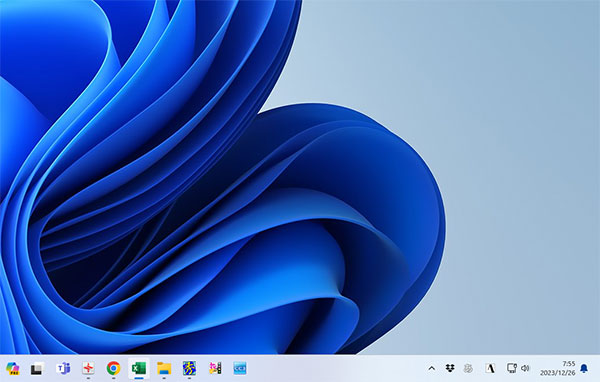
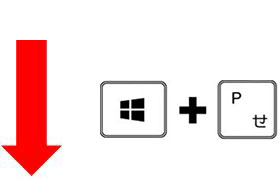
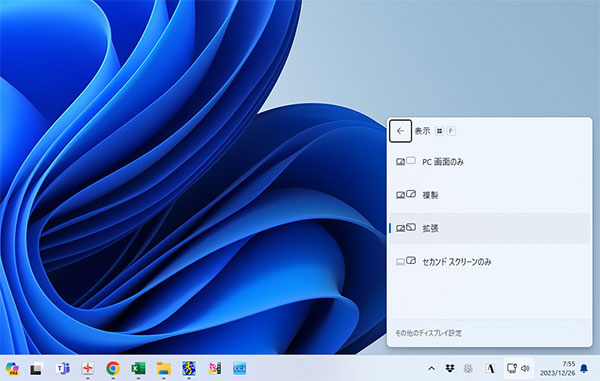
「Windows」キーを押しながら「P」キーを押すと、マルチディスプレー出力モードの切り替え画面が表示される
この後は、「↑」「↓」で選択し、希望のモードがアクティブになったところで「Enter」キーを押せばモードが切り替わる。「↑」「↓」で移動できない場合は、「Tab」キーを押すと移動できるようになる。複数のウインドウを開いて参照しながら作業したいときは「拡張」、プレゼンなどで手元のディスプレーと閲覧用のディスプレーで同じ画面にしたい場合は「複製」を選ぶとよい。
ディスプレー間のウインドウ移動を素早く行うコツ…
PCと外付けディスプレーをつなげてデュアルモニターにしているとき、それぞれのディスプレー間でウインドウをササッと移動させられると、非常に効率が良い。ショートカットキーを使うと、右のディスプレーにあるウインドウを左のディスプレーへ瞬時に移動させられる。
壁紙を変更したい、ディスプレーの表示を拡大したいなど、設定を変更したいことはよくある。それらはほとんどの場合、「設定」画面から実行するため、設定画面はショートカットキーでサクッと開けるようにしておこう。
今回は右側がフルHD(解像度:1920×1080)のメインディスプレー、左側がXGA(解像度:1024×768)のセカンドディスプレーである。
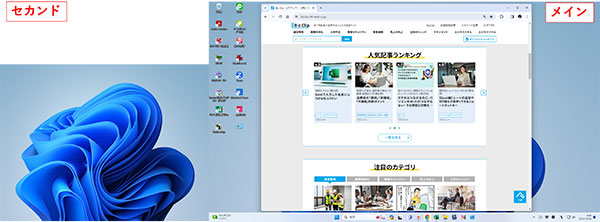
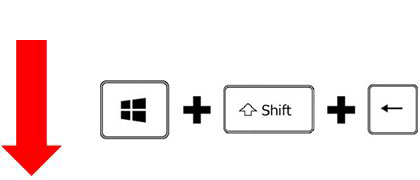 [caption id="attachment_51787" align="aligncenter" width="600"]
[caption id="attachment_51787" align="aligncenter" width="600"]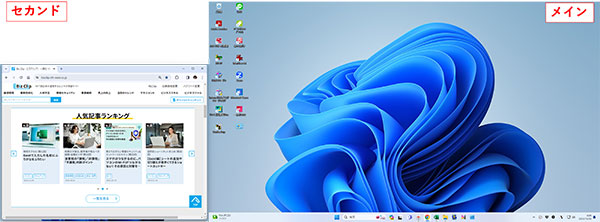 「Windows」キーと「Shift」キーを押しながら「←」キーを押すと、右のディスプレーに表示されていたウインドウが左のウインドウに移動する[/caption]
「Windows」キーと「Shift」キーを押しながら「←」キーを押すと、右のディスプレーに表示されていたウインドウが左のウインドウに移動する[/caption]
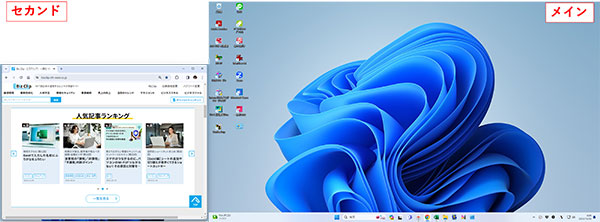
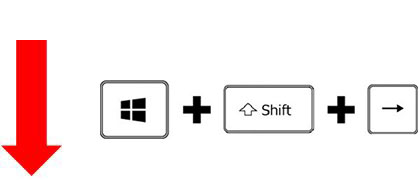 [caption id="attachment_51790" align="aligncenter" width="600"]
[caption id="attachment_51790" align="aligncenter" width="600"]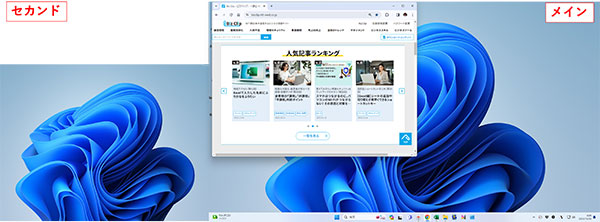 「Windows」キーと「Shift」キーを押しながら「→」キーを押すと、左のディスプレーに表示されていたウインドウが右のウインドウに移動する[/caption]
「Windows」キーと「Shift」キーを押しながら「→」キーを押すと、左のディスプレーに表示されていたウインドウが右のウインドウに移動する[/caption]
解像度が低いディスプレーに移動する際は、ウインドウが表示できるサイズに自動的に調整される。また、逆に解像度が高いウインドウに移動するときは、前のウインドウサイズは小さくなったままだ。
画面の回転をロックする
Windowsタブレットなどデバイスの傾きに自動で反応して画面が回転する端末の場合、「Windows」+「O」キーを押すことで、画面回転をロックできる。もう一度「Windows」+「O」キーを押すとロックを解除できる。
◆今回のおさらい◆
「Windows」+「P」 マルチディスプレーの出力モードを切り替える
「Windows」+「Shift」+「←」 ウインドウを左側のディスプレーに移動する
「Windows」+「Shift」+「→」 ウインドウを右側のディスプレーに移動する
「Windows」+「O」 画面の回転をロックする